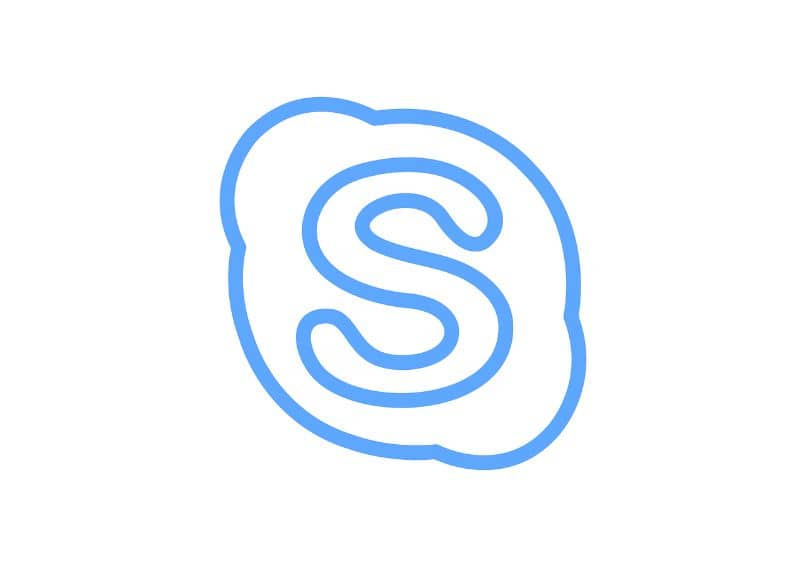
Das Skype-Tool ist weltweit für seine Nützlichkeit beim Aufbau einer virtuellen Kommunikation zwischen Benutzern bekannt . Dieser Dienst ist für verschiedene Betriebssysteme wie Linux verfügbar. Wenn Sie sich also fragen, wie Sie Skype auf mein Linux und eine beliebige Distribution dieses Systems herunterladen können? Beachten Sie das folgende Tutorial.
Contents
Wo finden Sie die neueste Version von Skype für Linux?
Glücklicherweise bietet das Unternehmen Microsoft einen guten Support für Benutzer des Linux-Betriebssystems. Tatsächlich ist es erwähnenswert, dass die Distributionssoftware-Repositories verschiedene Pakete für Linux präsentieren. Daher sollten Sie die am besten geeignete Option auswählen, um die Anwendung auf Ihrem PC zu installieren.
Wie ist das Verfahren zum Herunterladen?
Um die neueste Version von Skype auf Ihr Linux herunterzuladen, müssen Sie auf die offizielle Skype-Website zugreifen . Klicken Sie dann auf die blaue Schaltfläche und wählen Sie „Get Skype for Linux DEB“, wenn Sie Debian oder Ubuntu verwenden, „Get Skype for Linux RPM“ für Fedora oder „Get Skype for Linux SNAP“ , das mit jeder Linux-Distribution kompatibel ist.
Wie wird Skype auf meinem PC installiert?
Das Verfahren zur Installation von Skype auf Ihrem PC hängt von der Distribution des Betriebssystems Ihres Computers ab. Daher müssen Sie das Paket von der Skype-Website herunterladen und dann mit der Installation dieser Pakete fortfahren, um alle Abhängigkeiten und Bibliotheken hinzuzufügen, die die Anwendung benötigt.
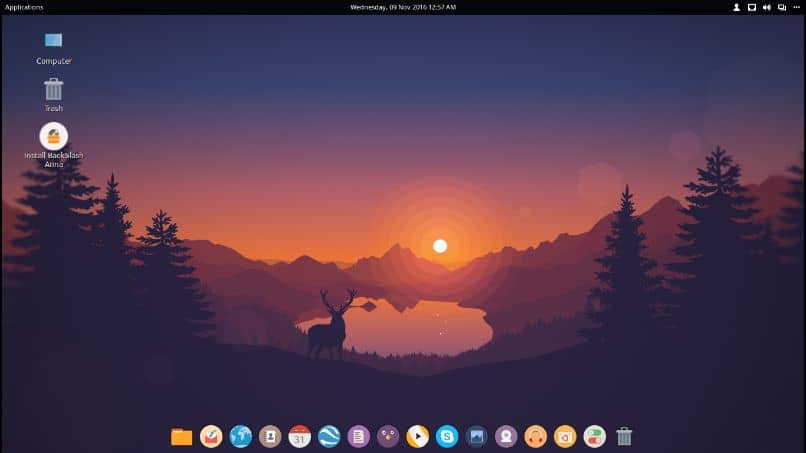
Wenn Sie Ubuntu oder Debian haben
Wenn Sie Ubuntu oder Debian haben, wird empfohlen, dass Sie die Option „Get Skype for Linux DEB“ wählen. Gehen Sie als nächstes in das Verzeichnis „Downloads“ und öffnen Sie das .deb-Erweiterungspaket über den Paketmanager des Linux-Systems und drücken Sie die Schaltfläche „OK“.
Sie können das Paket herunterladen und ein Terminalfenster aufrufen oder Hyper-Terminal für Ubuntu installieren. Wechseln Sie mit dem Befehl cd ~/Downloads in das Verzeichnis „Downloads“ und drücken Sie die Eingabetaste. Dort können Sie das Installationstool „DPKG“ verwenden. Geben Sie sudo dpkg -i skypeforlinux-64.deb ein, damit DPKG die Skype-App auf dem Betriebssystem lädt.
Während des Lese- und Entpackvorgangs kann ein Fehler auftreten, bevor alle Abhängigkeiten und Bibliotheken installiert sind. In diesem Fall müssen Sie den Fehler beheben. Geben Sie dann die Syntax „sudo apt install -f“ (ohne Anführungszeichen) ein. Auf diese Weise können Sie den Skype-Installationsprozess unter Linux Ubuntu oder Debian starten.
Prozess auf Arch Linux
Es gibt zwei Möglichkeiten, den Skype-Installationsprozess unter Arch Linux zu durchlaufen . Eine Möglichkeit, dies zu erreichen, ist die Verwendung des „Snap Store“. Öffnen Sie zunächst ein Terminalfenster und installieren Sie SNAP. Schreiben Sie dazu die Befehle git clone https://aur.archlinux.org/snapd.git. Zweitens ändern Sie die Berechtigungen des Verzeichnisses mit der Syntax sudo chmod a+w snapd.

Der dritte Schritt besteht darin, mit den Befehlen cd snapd && makepkg –si auf das Verzeichnis zuzugreifen, um Snap auf Ihrem PC zu installieren. Später müssen Sie die Verbindung zwischen Snap und systemd mit der Syntax sudo systemctl enable – jetzt snapd.socket – aktivieren. Starten Sie abschließend Ihren PC neu.
Gehen Sie jetzt zurück in ein Terminalfenster und geben Sie die Befehle sudo snap install Skype ein. Dadurch wird die Installation von Skype auf Ihrem Computer gestartet. Sollten während der Ausführung Fehler auftreten, empfehlen wir Ihnen, sich abzumelden und erneut anzumelden , um den Vorgang abzuschließen.
Eine andere Möglichkeit, Skype unter Arch Linux zu installieren, besteht darin, das Benutzer-Repository zu verwenden, das für die Installation von Programmen und Paketen unter Linux nützlich ist. Geben Sie dazu Folgendes ein: git clone https://aur.archlinux.org/skypeforlinux-stable-bin.git. Greifen Sie mit den Befehlen cd skypeforlinux-stable-bin auf das Skype-Verzeichnis zu und synchronisieren Sie die Abhängigkeiten mit makepkg –si.
Um es in Fedora zu tun
Außerdem ist es möglich, Skype unter Linux in anderen Distributionen dieses Systems herunterzuladen. Um dies beispielsweise auf Fedora zu tun, müssten Sie auf die Skype-Website gehen und auf die Schaltfläche „Get Skype for Linux RPM“ klicken. Rufen Sie dann ein Terminalfenster auf und geben Sie cd ~/Downloads ein, um auf das Verzeichnis „Downloads“ zuzugreifen .

Als nächstes benötigen Sie das DNF-Tool , um das RPM herunterzuladen und von der entsprechenden URL mit der Anwendung zu installieren. Geben Sie dazu die folgende Syntax ein: sudo dnf install https://go.skype.com/skypeforlinux-64.rpm –y. Dadurch werden alle Bibliotheken und Abhängigkeiten geladen, die Skype für die Arbeit unter Linux benötigt.
Unter OpenSUSE
Um Skype auf Open SUSE herunterzuladen, müssen Sie auf die Skype-Website zugreifen, um die neueste Version von Skype zu erhalten, indem Sie das Linux-RPM-Paket herunterladen . Rufen Sie als Nächstes ein Terminalfenster auf und geben Sie die Befehle cd ~/Downloads ein, um auf dieses Verzeichnis zuzugreifen.
Verwenden Sie dann den ‘Zypper’-Manager , um das Paket auf Ihrem Computer zu installieren. Geben Sie dazu die Befehle sudo zypper install skypeforlinux-64.rpm ein und warten Sie, während alle Elemente geladen werden, die der Skype für Linux-App entsprechen. Stellen Sie abschließend sicher, dass Sie ein neues Skype-Konto erstellen und sich damit anmelden.